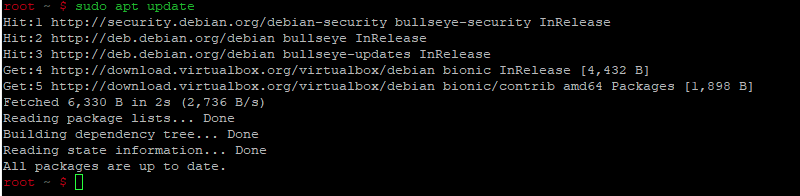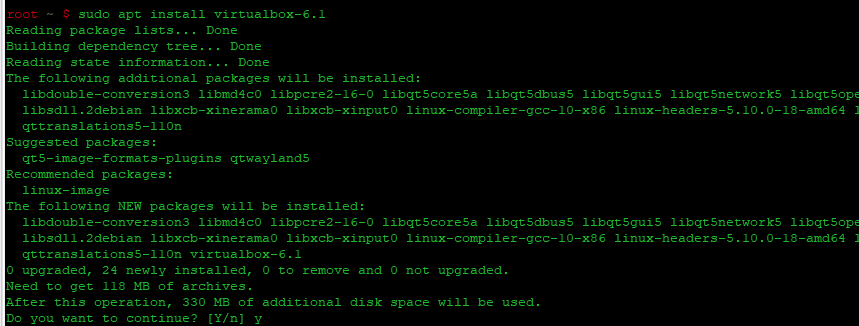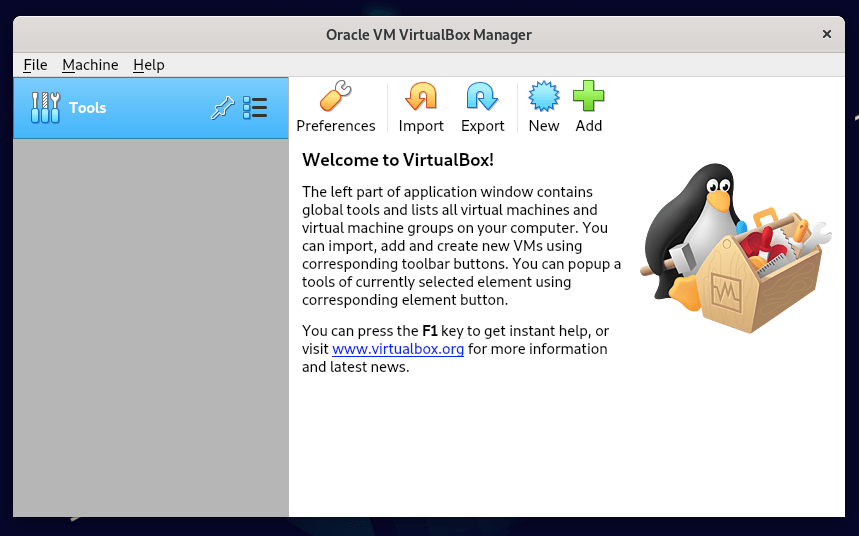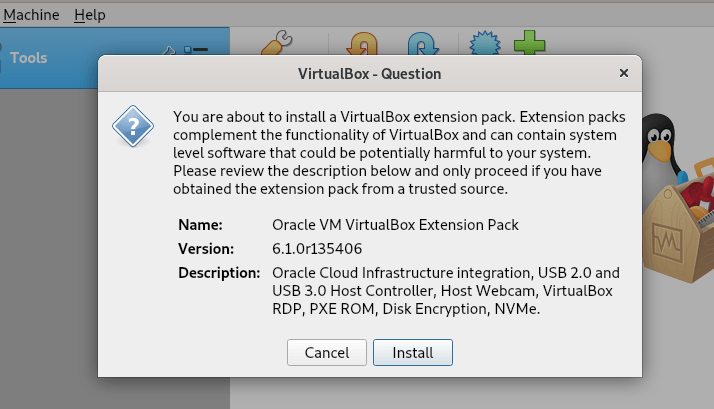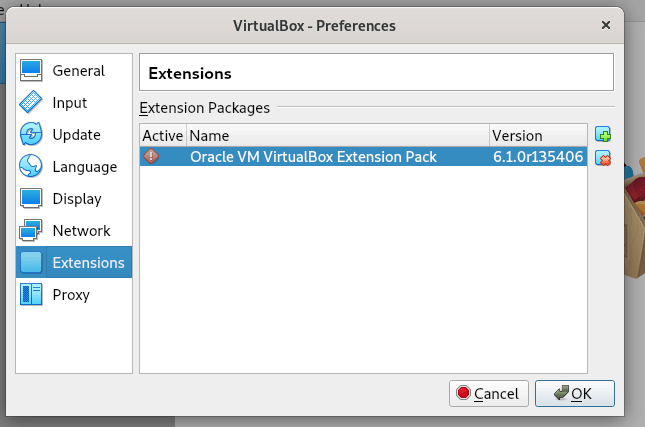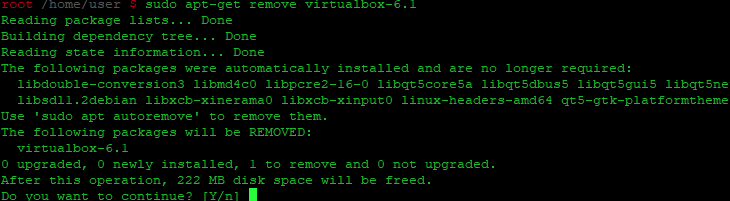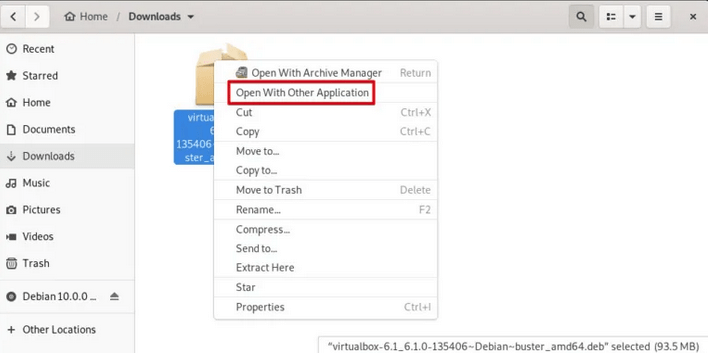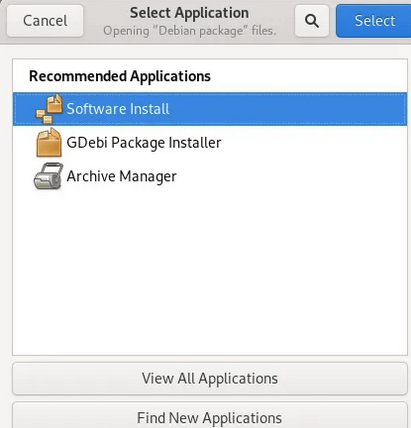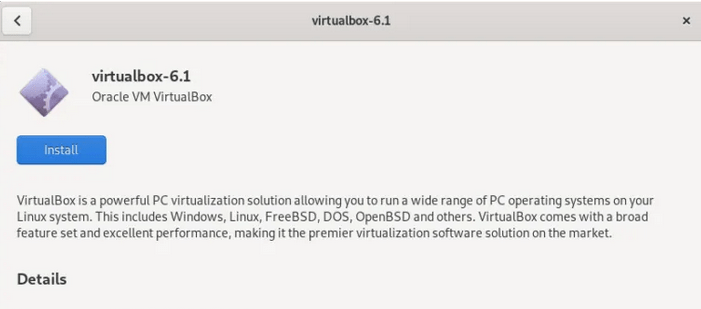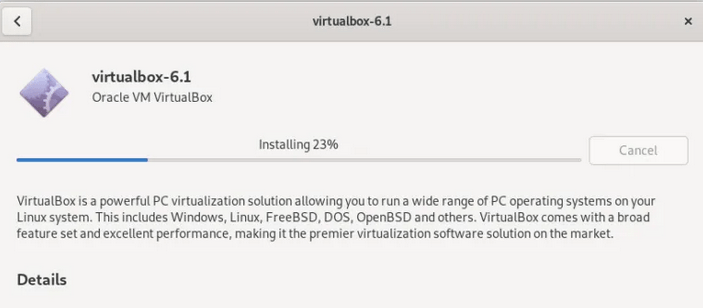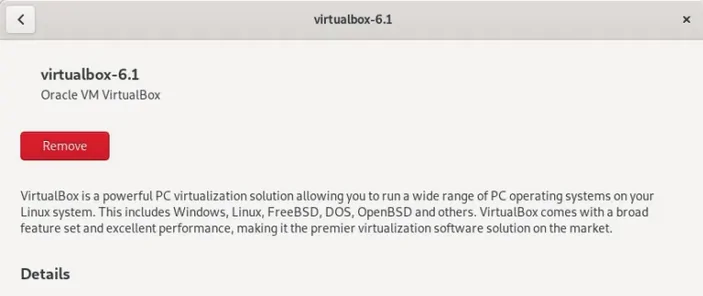Кроссплатформенный VirtualBox от Oracle с открытым исходным кодом - это бесплатная и удобная платформа виртуализации специально для настольных ОС, которая позволяет создавать, запускать и управлять гостевыми ОС на одном оборудовании. Вы можете запускать несколько гостевых ОС одновременно в зависимости от ресурсов вашей системы.
В этой статье мы расскажем, как установить VirtualBox на ОС Debian как с помощью командной строки, так и графическим способом.
Установка VirtualBox в Debian через командную строку
Для того чтобы установить VirtualBox в вашу систему с помощью Терминала командной строки, выполните следующие шаги:
Чтобы открыть Terminal, нажмите на вкладку Activities в левом верхнем углу рабочего стола. Затем, используя появившуюся строку поиска, найдите приложение Terminal, набрав его ключевое слово. Когда появится значок Терминала, нажмите на него, чтобы открыть.
1 . Обновите систему
Сначала обновите индекс репозитория вашей системы с помощью следующей команды в Терминале:
| 1 | sudo apt update |
2. Импортируйте ключи репозитория VirtualBox
Теперь импортируйте GPG ключ для репозитория VirtualBox с помощью следующей команды:
| 1 | wget -q https://www.virtualbox.org/download/oracle_vbox_2016.asc -O- | sudo apt-key add - |
Вышеупомянутая команда должна вернуть OK, что означает, что GPG ключ был импортирован успешно, и пакет VirtualBox, который мы добавляем из этого репозитория, будет доверен системе.
3. Добавьте репозиторий VirtualBox
Теперь мы можем добавить репозиторий VirtualBox в список источников. Для этого выполните следующую команду в Терминале:
Для Debian 10
| 1 | echo "deb [arch=amd64] http://download.virtualbox.org/virtualbox/debian bionic contrib" | sudo tee /etc/apt/sources.list.d/virtualbox.list |
Для Debian 11
| 1 | echo "deb [arch=amd64] http://download.virtualbox.org/virtualbox/debian bullseye contrib" | sudo tee /etc/apt/sources.list.d/virtualbox.list |
После добавления репозитория VirtualBox в список источников, нам нужно будет обновить индекс репозитория системы. Для этого выполните следующую команду в Терминале:
| 1 | sudo apt update |
4. Установите VirtualBox
Теперь, чтобы установить VirtualBox, выполните следующую команду в Терминале:
| 1 | sudo apt install virtualbox-6.1 |
Система запросит подтверждение установки, предоставив вам опцию Y/n. Нажмите y для подтверждения, после чего VirtualBox будет установлен в вашей системе.
5. Запуск VirtualBox
После установки вы можете запустить VirtualBox, найдя его в списке Приложений или просто выполнив следующую команду в Терминале:
| 1 | virtualbox |
Установка пакета расширений VirtualBox
VirtualBox также предлагает пакет расширений, который добавляет некоторые дополнительные функции для виртуальных машин. Эти функции включают поддержку протокола Remote Desktop Protocol, виртуальные устройства USB 2.0 и USB 3.0, шифрование образа диска, загрузку PXE и многое другое.
Чтобы загрузить пакет расширения VirtualBox, выполните следующую команду в Терминале:
| 1 | wget https://download.virtualbox.org/virtualbox/6.1.0/Oracle_VM_VirtualBox_Extension_Pack-6.1.0.vbox-extpack |
После загрузки пакета расширений VirtualBox вы можете установить его, просто дважды щелкнув по нему мышью, либо выполнив команду из консоли
| 1 | udo virtualbox Oracle_VM_VirtualBox_Extension_Pack-6.1.0.vbox-extpack |
Начнется установка и появится следующее сообщение с условиями лицензии VirtualBox. Нажмите y, а затем Enter, чтобы принять условия. После завершения установки вы увидите сообщение об успешной установке пакета расширения VirtualBox.
Удаление расширения VirtualBox
Запустите VirtualBox либо через пользовательский интерфейс, либо через командную строку. Когда он откроется, перейдите в Настройки.
Теперь в окне "Параметры" перейдите на вкладку "Расширения". Здесь вы увидите расширение VirtualBox в списке пакетов расширений. Вы можете добавить или удалить записи из списка с помощью кнопок "+" и "-". Чтобы удалить расширение VirtualBox, выберите его и нажмите кнопку "-".
Если вы хотите удалить пакет расширения с помощью командной строки, выполните следующую команду:
| 1 | vboxmanage extpack uninstall "Oracle VM VirtualBox Extension Pack" |
Деинсталляция VirtualBox
В случае, если вы хотите удалить VirtualBox, установленный вышеописанным способом, выполните следующую команду в Терминале:
| 1 | sudo apt-get remove virtualbox-6.1 |
После выполнения вышеуказанной команды начнется процесс деинсталляции. Система может предложить вам опцию Y/n для продолжения процесса деинсталляции. Нажмите y и затем Enter, чтобы продолжить, после чего виртуальный бокс будет удален из вашей системы.
Теперь выполните следующую команду в Терминале, чтобы удалить зависимости, которые были установлены вместе с VirtualBox:
| 1 | sudo apt autoremove |
Установка VirtualBox в Debian с помощью графического интерфейса
Если вы хотите установить VirtualBox через графический интерфейс, вот как вы можете это сделать:
1. Откройте следующую ссылку и скачайте пакет для вашего дистрибутива Linux. Здесь мы загружаем пакет для системы Debian 10.
https://www.virtualbox.org/wiki/Linux_Downloads
Загруженный пакет по умолчанию будет сохранен в директории Downloads.
2. Перейдите в каталог Downloads с помощью файлового менеджера Debian. Щелкните правой кнопкой мыши файл VirtualBox .deb и выберите Открыть с помощью другого приложения.
3. Затем в диалоговом окне Select Application выберите Software Install и нажмите кнопку Select.
Откроется программа установки в Центре программного обеспечения Debian. Нажмите кнопку Установить, чтобы установить VirtualBox в вашу систему.
Затем появится запрос на аутентификацию. Введите пароль авторизованного пользователя и нажмите кнопку Authenticate. Теперь начнётся установка, и вы увидите следующий вид с индикатором выполнения, показывающим ход процесса установки.
После завершения установки вы увидите следующее окно.
Удаление VirtualBox
Чтобы удалить VirtualBox графическим способом, откройте папку, содержащую файл VirtualBox .deb. Щелкните правой кнопкой мыши на .deb-файле и выберите Open With Other Application. Затем нажмите на Software Install, чтобы открыть файл в Software Center. Здесь вы увидите кнопку Remove, как показано на скриншоте выше, нажмите на нее, чтобы удалить VirtualBox из вашей системы.
Вот и все! В этой статье вы узнали, как установить VirtualBox в операционной системе Debian, теперь вы можете установить любое количество гостевых машин в зависимости от ресурсов вашей системы.